MATLAB汉化指南
MatLab中文版(word版)第五章
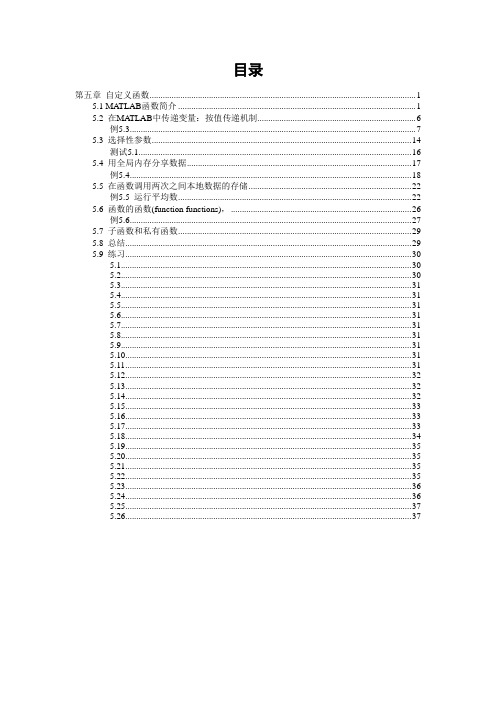
目录第五章自定义函数 (1)5.1 MA TLAB函数简介 (1)5.2 在MA TLAB中传递变量:按值传递机制 (6)例5.3 (7)5.3 选择性参数 (14)测试5.1 (16)5.4 用全局内存分享数据 (17)例5.4 (18)5.5 在函数调用两次之间本地数据的存储 (22)例5.5 运行平均数 (22)5.6 函数的函数(function functions), (26)例5.6 (27)5.7 子函数和私有函数 (29)5.8 总结 (29)5.9 练习 (30)5.1 (30)5.2 (30)5.3 (31)5.4 (31)5.5 (31)5.6 (31)5.7 (31)5.8 (31)5.9 (31)5.10 (31)5.11 (31)5.12 (32)5.13 (32)5.14 (32)5.15 (33)5.16 (33)5.17 (33)5.18 (34)5.19 (35)5.20 (35)5.21 (35)5.22 (35)5.23 (36)5.24 (36)5.25 (37)5.26 (37)第五章自定义函数在第三章中,我们强调了好的编程习惯的重要性。
我们进行开发的基本手段是自上而下的编程方法。
在自上而下的编程方法中,它开始于对所要解决问题的精确陈述和定义输入量和输出量。
下一步,我们在大面上进行算法的描述,然后把算法分解成一个一个的子问题。
再然后,程序员把这一个个子问题进行再一次的分解,直到分解成简单而且能够清晰理解的伪代码。
最后把伪代码转化为MATLAB代码。
尽管我们在前面的例子中,按照上面的步骤进行了编程。
但是产生的结果在某种程度上还是受限制的。
因为我们必须把每一个子问题产生的MATLAB代码嵌入到一个单独的大程序中。
在嵌入之前我们无法对每一次子问题的代码进行独立地验证和测试。
幸运的是,MATLAB有一个专门的机制,在建立最终的程序之前用于独立地开发与调试每一个子程序。
matlab 汉化
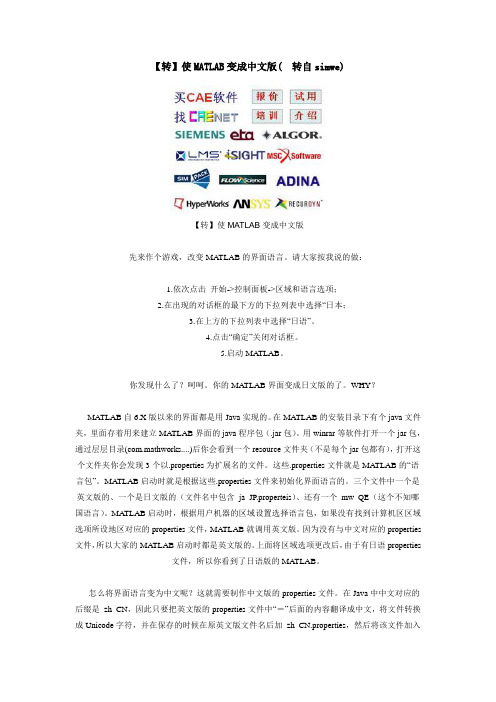
【转】使MATLAB变成中文版( 转自simwe)【转】使MATLAB变成中文版先来作个游戏,改变MATLA B的界面语言。
请大家按我说的做:1.依次点击开始->控制面板->区域和语言选项;2.在出现的对话框的最下方的下拉列表中选择“日本;3.在上方的下拉列表中选择“日语”。
4.点击“确定”关闭对话框。
5.启动MATLA B。
你发现什么了?呵呵。
你的MATLA B界面变成日文版的了。
WHY?MATLA B自6.X版以来的界面都是用Java实现的。
在MATLA B的安装目录下有个java文件夹,里面存着用来建立MATLA B界面的java程序包(.jar包)。
用winrar等软件打开一个jar包,通过层层目录(com.mathworks....)后你会看到一个resource文件夹(不是每个jar包都有),打开这个文件夹你会发现3个以.properties为扩展名的文件。
这些.properties文件就是MATLA B的“语言包”。
MATLA B启动时就是根据这些.properties文件来初始化界面语言的。
三个文件中一个是英文版的、一个是日文版的(文件名中包含_ja_JP.properteis)、还有一个_mw_QE(这个不知哪国语言)。
MATLA B启动时,根据用户机器的区域设置选择语言包,如果没有找到计算机区区域选项所设地区对应的properties文件,MATLAB就调用英文版。
因为没有与中文对应的properties 文件,所以大家的MATLA B启动时都是英文版的。
上面将区域选项更改后,由于有日语properties文件,所以你看到了日语版的MATLA B。
怎么将界面语言变为中文呢?这就需要制作中文版的properties文件。
在Java中中文对应的后缀是_zh_CN,因此只要把英文版的properties文件中“=”后面的内容翻译成中文,将文件转换成Unicode字符,并在保存的时候在原英文版文件名后加_zh_CN.properties,然后将该文件加入到原英文版所在的目录,下次MATLA B启动时就会调用该文件,你的MATLA B就变成汉化版的了。
MATLAB汉化指南
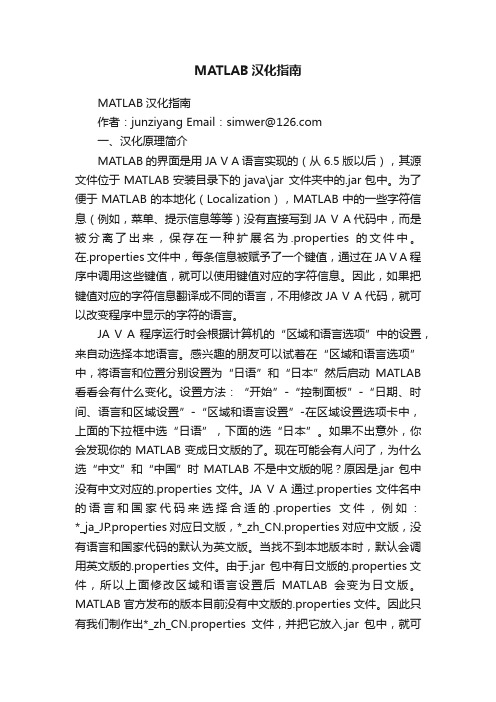
MATLAB汉化指南MATLAB汉化指南作者:junziyang Email:**************一、汉化原理简介MATLAB的界面是用JA V A语言实现的(从6.5版以后),其源文件位于MATLAB安装目录下的java\jar 文件夹中的.jar包中。
为了便于MATLAB的本地化(Localization),MATLAB中的一些字符信息(例如,菜单、提示信息等等)没有直接写到JA V A代码中,而是被分离了出来,保存在一种扩展名为.properties 的文件中。
在.properties文件中,每条信息被赋予了一个键值,通过在JA V A程序中调用这些键值,就可以使用键值对应的字符信息。
因此,如果把键值对应的字符信息翻译成不同的语言,不用修改JA V A代码,就可以改变程序中显示的字符的语言。
JA V A程序运行时会根据计算机的“区域和语言选项”中的设置,来自动选择本地语言。
感兴趣的朋友可以试着在“区域和语言选项”中,将语言和位置分别设置为“日语”和“日本”然后启动MATLAB 看看会有什么变化。
设置方法:“开始”-“控制面板”-“日期、时间、语言和区域设置”-“区域和语言设置”-在区域设置选项卡中,上面的下拉框中选“日语”,下面的选“日本”。
如果不出意外,你会发现你的MATLAB变成日文版的了。
现在可能会有人问了,为什么选“中文”和“中国”时MATLAB不是中文版的呢?原因是.jar包中没有中文对应的.properties文件。
JA V A通过.properties文件名中的语言和国家代码来选择合适的.properties文件,例如:*_ja_JP.properties 对应日文版,*_zh_CN.properties对应中文版,没有语言和国家代码的默认为英文版。
当找不到本地版本时,默认会调用英文版的.properties文件。
由于.jar 包中有日文版的.properties文件,所以上面修改区域和语言设置后MATLAB会变为日文版。
MATLAB中文手册簿
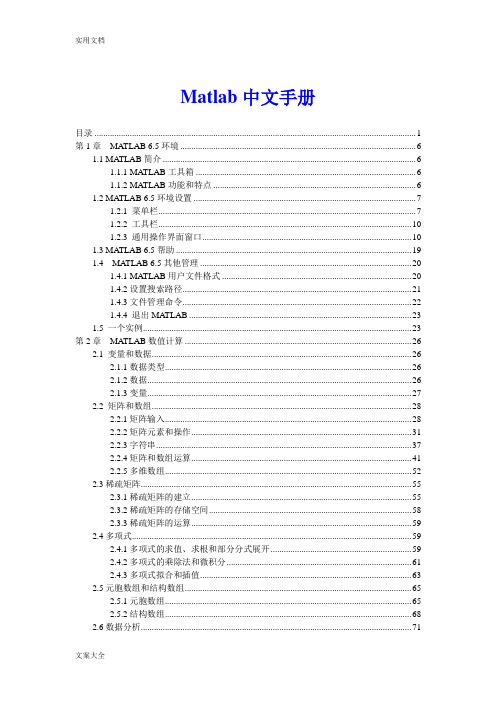
Matlab中文手册目录 (1)第1章MATLAB 6.5环境 (6)1.1 MA TLAB简介 (6)1.1.1 MATLAB工具箱 (6)1.1.2 MATLAB功能和特点 (6)1.2 MA TLAB 6.5环境设置 (7)1.2.1 菜单栏 (7)1.2.2 工具栏 (10)1.2.3 通用操作界面窗口 (10)1.3 MA TLAB 6.5帮助 (19)1.4 MATLAB 6.5其他管理 (20)1.4.1 MATLAB用户文件格式 (20)1.4.2设置搜索路径 (21)1.4.3文件管理命令 (22)1.4.4 退出MA TLAB (23)1.5 一个实例 (23)第2章MATLAB数值计算 (26)2.1 变量和数据 (26)2.1.1数据类型 (26)2.1.2数据 (26)2.1.3变量 (27)2.2 矩阵和数组 (28)2.2.1矩阵输入 (28)2.2.2矩阵元素和操作 (31)2.2.3字符串 (37)2.2.4矩阵和数组运算 (41)2.2.5多维数组 (52)2.3稀疏矩阵 (55)2.3.1稀疏矩阵的建立 (55)2.3.2稀疏矩阵的存储空间 (58)2.3.3稀疏矩阵的运算 (59)2.4多项式 (59)2.4.1多项式的求值、求根和部分分式展开 (59)2.4.2多项式的乘除法和微积分 (61)2.4.3多项式拟合和插值 (63)2.5元胞数组和结构数组 (65)2.5.1元胞数组 (65)2.5.2结构数组 (68)2.6数据分析 (71)2.6.1数据统计和相关分析 (71)2.6.2差分和积分 (72)2.6.3卷积和快速傅里叶变换 (74)2.6.4向量函数 (76)第3章MATLAB符号计算 (77)3.1 符号表达式的建立 (77)3.1.1 创建符号常量 (77)3.1.2 创建符号变量和表达式 (78)3.1.3 符号矩阵 (79)3.2符号表达式的代数运算 (81)3.2.1符号表达式的代数运算 (81)3.2.2 符号数值任意精度控制和运算 (83)3.2.3 符号对象与数值对象的转换 (84)3.3符号表达式的操作和转换 (85)3.3.1符号表达式中自由变量的确定 (85)3.3.2符号表达式的化简 (86)3.3.3符号表达式的替换 (89)3.3.4求反函数和复合函数 (90)3.3.5 符号表达式的转换 (92)3.4 符号极限、微积分和级数求和 (93)3.4.1符号极限 (93)3.4.2符号微分 (94)3.4.3符号积分 (96)3.4.4符号级数 (97)3.5 符号积分变换 (98)3.5.1傅里叶(Fourier)变换及其反变换 (98)3.5.2拉普拉斯(Laplace)变换及其反变换 (99)3.5.3 Z变换及其反变换 (100)3.6符号方程的求解 (101)3.6.1代数方程 (101)3.6.2符号常微分方程 (102)3.7符号函数的可视化 (103)3.7.1符号函数的绘图命令 (103)3.7.2图形化的符号函数计算器 (105)3.8 Maple函数的使用 (105)3.8.1访问Maple函数 (105)3.8.2 获得Maple的帮助 (106)第4章MA TLAB计算的可视化和GUI设计 (107)4.1二维曲线的绘制 (107)4.1.1基本绘图命令plot (107)4.1.2绘制曲线的一般步骤 (111)4.1.3多个图形绘制的方法 (112)4.1.4曲线的线型、颜色和数据点形 (114)4.1.5设置坐标轴和文字标注 (115)4.2 MA TLAB的三维图形绘制 (119)4.2.1绘制三维线图命令plot3 (119)4.2.2绘制三维网线图和曲面图 (120)4.2.3立体图形与图轴的控制 (123)4.2.4色彩的控制 (125)4.3 MA TLAB的特殊图形绘制 (128)4.3.1条形图 (128)4.3.2面积图和实心图 (129)4.3.3直方图 (130)4.3.4饼图 (131)4.3.5离散数据图 (132)4.3.6对数坐标和极坐标图 (132)4.3.7等高线图 (133)4.3.8复向量图 (134)4.4图形窗口的功能 (135)4.5对话框 (136)4.6句柄图形 (138)4.6.1句柄图形体系 (138)4.6.2图形对象的操作 (139)4.6.3图形对象属性的获取和设置 (142)4.7图形用户界面(GUI)设计 (144)4.7.1可视化的界面环境 (144)4.7.2菜单 (145)4.7.3控件 (146)4.7.5回调函数 (148)4.7.6 GUI应用举例 (148)4.8动画 (151)4.8.1以电影方式产生动画 (151)4.8.2以对象方式产生动画 (151)第5章MATLAB程序设计 (153)5.1脚本文件和函数文件 (153)5.1.1 M文本编辑器 (153)5.1.2 M文件的基本格式 (153)5.1.3 M脚本文件 (154)5.1.4 M函数文件 (155)5.2程序流程控制 (156)5.2.1 for ... end循环结构 (156)5.2.2 while ... end循环结构 .. (157)5.2.3 If...else...end条件转移结构 (158)5.2.4 switch...case开关结构 (158)5.2.5 try... catch... end试探结构 . (160)5.2.6流程控制语句 (160)5.3函数调用和参数传递 (162)5.3.2局部变量和全局变量 (163)5.3.3函数的参数 (164)5.3.4程序举例 (167)5.4 M文件性能的优化和加速 (169)5.4.1 P码文件 (169)5.4.2 M文件性能优化 (169)5.4.3 JIT和加速器 (170)5.5内联函数 (173)5.6利用函数句柄执行函数 (174)5.6.1函数句柄的创建 (174)5.6.2用feval命令执行函数 (175)5.7利用泛函命令进行数值分析 (176)5.7.1求极小值 (177)5.7.2求过零点 (178)5.7.3数值积分 (179)5.7.4微分方程的数值解 (179)第6章线性控制系统分析与设计 (181)6.1线性系统的描述 (181)6.1.1状态空间描述法 (181)6.1.2传递函数描述法 (182)6.1.3零极点描述法 (183)6.1.4离散系统的数学描述 (183)6.2线性系统模型之间的转换 (186)6.2.1连续系统模型之间的转换 (186)6.2.2连续系统与离散系统之间的转换 (189)6.2.3模型对象的属性 (192)6.3结构框图的模型表示 (194)6.4线性系统的时域分析 (202)6.4.1零输入响应分析 (202)6.4.2脉冲响应分析 (203)6.4.3阶跃响应分析 (204)6.4.4任意输入的响应 (205)6.4.5系统的结构参数 (207)6.5线性系统的频域分析 (208)6.5.1频域特性 (208)6.5.2连续系统频域特性 (209)6.5.3幅值裕度和相角裕度 (212)6.5.4离散系统频域分析 (213)6.6线性系统的根轨迹分析 (213)6.6.1绘制根轨迹 (213)6.6.2根轨迹的其它工具 (215)6.7线性系统的状态空间设计 (218)6.7.1极点配置法 (218)第7章Simulink仿真环境 (220)7.1演示一个Simulink的简单程序 (220)7.2 Simulink的文件操作和模型窗口 (222)7.2.1 Simulink的文件操作 (222)7.2.2 Simulink的模型窗口 (222)7.3 模型的创建 (224)7.3.1模块的操作 (224)7.3.2信号线的操作 (226)7.3.3给模型添加文本注释 (227)7.4 Simulink的基本模块 (227)7.4.1基本模块 (227)7.4.2常用模块的参数和属性设置 (229)7.5复杂系统的仿真与分析 (232)7.5.1仿真的设置 (232)7.5.2连续系统仿真 (233)7.5.3离散系统仿真 (236)7.5.4仿真结构参数化 (238)7.6子系统与封装 (238)7.6.1建立子系统 (238)7.6.2条件执行子系统 (240)7.6.3子系统的封装 (241)7.7用MA TLAB命令创建和运行Simulink模型 (245)7.7.1用MA TLAB命令创建Simulink模型 (245)7.7.2用MA TLAB命令运行Simulink模块 (247)7.8以Simulink为基础的模块工具箱简介 (248)第8章MA TLAB高级应用 (248)8.1 MA TLAB应用接口 (248)8.1.1 MEX文件 (248)8.1.2 使用MA TLAB编译器生成MEX和EXE文件 (252)8.2 低级文件的输入输出 (254)8.2.1打开和关闭文件 (254)8.2.2读写格式化文件 (255)8.2.3读写二进制数据 (257)8.2.4文件定位 (258)8.3 图形文件的转储 (260)8.4 Notebook (260)8.4.1 Notebook的安装 (260)8.4.2 Notebook的启动 (261)8.4.3 Notebook的使用 (262)8.4.4 Notebook中MA TLAB的使用 (265)第1章MATLAB 6.5环境1.1MATLAB简介●MATLAB(Matrix Laborator)是MathWorks公司开发科学与工程计算软件;●广泛应用于自动控制、数学运算、信号分析、计算机技术、图像信号处理、财务分析、航天工业、汽车工业、生物医学工程、语音处理和雷达工程等行业;●国内外高校和研究部门科学研究的重要工具;●MATLIB 已成为数学计算工具方面事实上的标准,MATLIB 6.5是最新版本。
Matlab中文教程-44页word资料
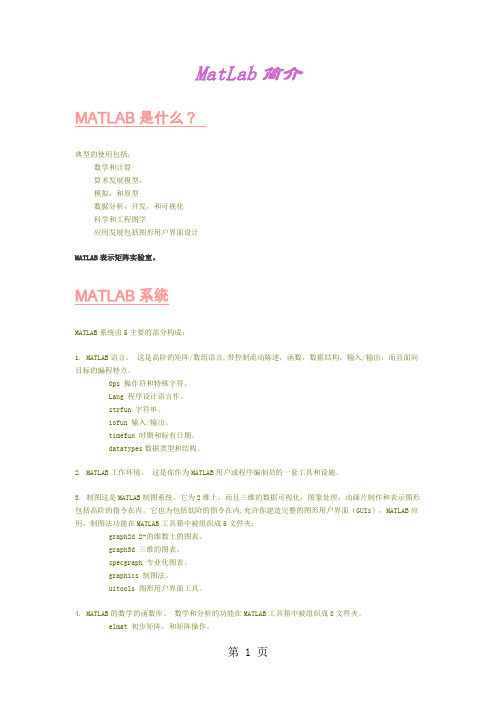
MatLab简介MATLAB是什么?典型的使用包括:数学和计算算术发展模型,模拟,和原型数据分析,开发,和可视化科学和工程图学应用发展包括图形用户界面设计MATLAB表示矩阵实验室。
MATLAB系统MATLAB系统由5主要的部分构成:1. MATLAB语言。
这是高阶的矩阵/数组语言,带控制流动陈述,函数,数据结构,输入/输出,而且面向目标的编程特点。
Ops 操作符和特殊字符。
Lang 程序设计语言作。
strfun 字符串。
iofun 输入/输出。
timefun 时期和标有日期。
datatypes数据类型和结构。
2. MATLAB工作环境。
这是你作为MATLAB用户或程序编制员的一套工具和设施。
3. 制图这是MATLAB制图系统。
它为2维上,而且三维的数据可视化,图象处理,动画片制作和表示图形包括高阶的指令在内。
它也为包括低阶的指令在内,允许你建造完整的图形用户界面(GUIs),MATLAB应用。
制图法功能在MATLAB工具箱中被组织成5文件夹:graph2d 2-的维数上的图表。
graph3d 三维的图表。
specgraph 专业化图表。
graphics 制图法。
uitools 图形用户界面工具。
4. MATLAB的数学的函数库。
数学和分析的功能在MATLAB工具箱中被组织成8文件夹。
elmat 初步矩阵,和矩阵操作。
elfun 初步的数学函数。
specfun 专门的数学函数。
matfun 矩阵函数-用数字表示的线性的代数。
datafun 数据分析和傅立叶变换。
polyfun 插入物,并且多项式。
funfun 功能函数。
sparfun 稀少矩阵。
5. MATLAB应用程序接口(API)。
这是允许你写C、Fortran语言与MATLAB交互。
关于SimulinkSimulink ? MATLAB为做非线性的动态的系统的模拟实验的交互式的系统。
它是允许你通过把方框图拉到屏幕,灵活地窜改它制作系统的模型的用图表示的鼠标驱动的程序。
Matlab中文简明教程
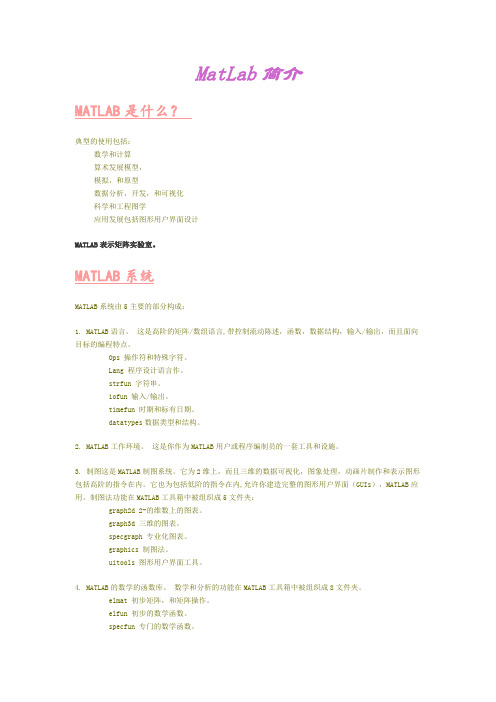
MatLab简介MATLAB是什么?典型的使用包括:数学和计算算术发展模型,模拟,和原型数据分析,开发,和可视化科学和工程图学应用发展包括图形用户界面设计MATLAB表示矩阵实验室。
MATLAB系统MATLAB系统由5主要的部分构成:1. MATLAB语言。
这是高阶的矩阵/数组语言,带控制流动陈述,函数,数据结构,输入/输出,而且面向目标的编程特点。
Ops 操作符和特殊字符。
Lang 程序设计语言作。
strfun 字符串。
iofun 输入/输出。
timefun 时期和标有日期。
datatypes数据类型和结构。
2. MATLAB工作环境。
这是你作为MATLAB用户或程序编制员的一套工具和设施。
3. 制图这是MATLAB制图系统。
它为2维上,而且三维的数据可视化,图象处理,动画片制作和表示图形包括高阶的指令在内。
它也为包括低阶的指令在内,允许你建造完整的图形用户界面(GUIs),MATLAB应用。
制图法功能在MATLAB工具箱中被组织成5文件夹:graph2d 2-的维数上的图表。
graph3d 三维的图表。
specgraph 专业化图表。
graphics 制图法。
uitools 图形用户界面工具。
4. MATLAB的数学的函数库。
数学和分析的功能在MATLAB工具箱中被组织成8文件夹。
elmat 初步矩阵,和矩阵操作。
elfun 初步的数学函数。
specfun 专门的数学函数。
matfun 矩阵函数-用数字表示的线性的代数。
datafun 数据分析和傅立叶变换。
polyfun 插入物,并且多项式。
funfun 功能函数。
sparfun 稀少矩阵。
5. MATLAB应用程序接口(API)。
这是允许你写C、Fortran语言与MATLAB交互。
关于 SimulinkSimulink ? MATLAB为做非线性的动态的系统的模拟实验的交互式的系统。
它是允许你通过把方框图拉到屏幕,灵活地窜改它制作系统的模型的用图表示的鼠标驱动的程序。
MATLAB2014a安装说明中英文转换
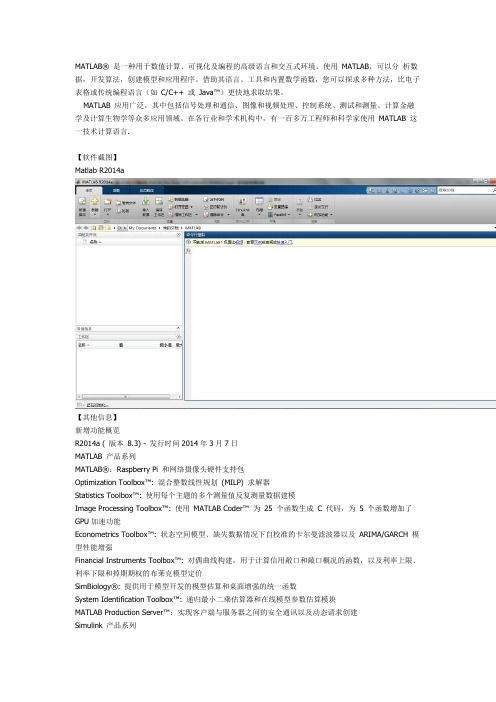
MATLAB®是一种用于数值计算、可视化及编程的高级语言和交互式环境。
使用MATLAB,可以分析数据,开发算法,创建模型和应用程序。
借助其语言、工具和内置数学函数,您可以探求多种方法,比电子表格或传统编程语言(如C/C++ 或Java™)更快地求取结果。
MATLAB 应用广泛,其中包括信号处理和通信、图像和视频处理、控制系统、测试和测量、计算金融学及计算生物学等众多应用领域。
在各行业和学术机构中,有一百多万工程师和科学家使用MATLAB 这一技术计算语言.【软件截图】Matlab R2014a【其他信息】新增功能概览R2014a ( 版本8.3) - 发行时间2014年3月7日MATLAB 产品系列MATLAB®:Raspberry Pi 和网络摄像头硬件支持包Optimization Toolbox™: 混合整数线性规划(MILP) 求解器Statistics Toolbox™: 使用每个主题的多个测量值反复测量数据建模Image Processing Toolbox™: 使用MATLAB Coder™ 为25 个函数生成C 代码,为5 个函数增加了GPU加速功能Econometrics Toolbox™: 状态空间模型、缺失数据情况下自校准的卡尔曼滤波器以及ARIMA/GARCH 模型性能增强Financial Instruments Toolbox™: 对偶曲线构建,用于计算信用敞口和敞口概况的函数,以及利率上限、利率下限和掉期期权的布莱克模型定价SimBiology®: 提供用于模型开发的模型估算和桌面增强的统一函数System Identification Toolbox™: 递归最小二乘估算器和在线模型参数估算模块MATLAB Production Server™:实现客户端与服务器之间的安全通讯以及动态请求创建Simulink 产品系列Simulink®: 用于定义和管理与模型关联的设计数据的数据字典Simulink: 用于算法分割和用于多核处理器及FPGA目标器件的单一模型工作流程Simulink:为LEGO MINDSTORMS EV3、Arduino Due 和Samsung Galaxy Android 设备提供内建支持Stateflow®: 在Stateflow 状态图中填写上下文相关的选项卡Simulink Real-Time™: 仪表板、高分辨率目标显示器和FlexRay 协议支持,以及合并了xPC Target™ 和xPC Target Embedded Option™ 的功能SimMechanics™: STEP 文件导入和接头的总约束力计算Simulink® Report Generator™: 用于在Simulink Web view视图中丰富显示内容的对象检查器和通知程序用于在MATLAB 和Simulink 中进行设计的系统工具箱(System Toolbox)Co mputer Vision System Toolbox™: 立体视觉和光学特性识别(OCR) 函数LTE System Toolbox™: 一款新产品,可用于LTE和LTE-Advanced无线通讯系统的物理层仿真代码生成和实现Embedded Coder®: 将AUTOSAR 工具的变更合并到Simulink 模型中Embedded Coder: ARM Cortex-A 使用Ne10 库优化了代码生成HDL Coder™: 支持枚举数据类型和时钟频率驱动的自动流水线操作HDL Verifier™: 使用JTAG对Altera®硬件进行FPGA在环仿真包含组件代码-----------------------------------------------------------------------------------------------MATLAB 版本: 8.3.0.532 (R2014a)MATLAB 许可证编号: 271828操作系统: Microsoft Windows 7 专业版Version 6.1 (Build 7601: Service Pack 1)Java 版本: Java 1.7.0_11-b21 with Oracle Corporation Java HotSpot(TM) 64-Bit Server VM mixed mode -----------------------------------------------------------------------------------------------MATLAB 版本8.3 (R2014a)Simulink 版本8.3 (R2014a)Aerospace Blockset 版本3.13 (R2014a)Aerospace Toolbox 版本2.13 (R2014a)Bioinformatics Toolbox 版本4.4 (R2014a)Communications System Toolbox 版本5.6 (R2014a)Computer Vision System Toolbox 版本6.0 (R2014a)Control System Toolbox 版本9.7 (R2014a)Curve Fitting Toolbox 版本3.4.1 (R2014a)DO Qualification Kit 版本2.3 (R2014a)DSP System Toolbox 版本8.6 (R2014a)Data Acquisition Toolbox 版本3.5 (R2014a)Database Toolbox 版本5.1 (R2014a)Datafeed Toolbox 版本4.7 (R2014a)Econometrics Toolbox 版本3.0 (R2014a)Embedded Coder 版本6.6 (R2014a)Filter Design HDL Coder 版本2.9.5 (R2014a) Financial Instruments Toolbox 版本1.3 (R2014a) Financial Toolbox 版本5.3 (R2014a)Fixed-Point Designer 版本4.2 (R2014a)Fuzzy Logic Toolbox 版本2.2.19 (R2014a)Global Optimization Toolbox 版本3.2.5 (R2014a) HDL Coder 版本3.4 (R2014a)HDL Verifier 版本4.4 (R2014a)IEC Certification Kit 版本3.3 (R2014a)Image Acquisition Toolbox 版本4.7 (R2014a)Image Processing Toolbox 版本9.0 (R2014a) Instrument Control Toolbox 版本3.5 (R2014a)LTE System Toolbox 版本1.1 (R2014a)MATLAB Builder EX 版本2.5 (R2014a)MATLAB Builder JA 版本2.3.1 (R2014a)MATLAB Builder NE 版本4.2.1 (R2014a)MATLAB Coder 版本2.6 (R2014a)MATLAB Compiler 版本5.1 (R2014a)MATLAB Report Generator 版本3.16 (R2014a) Mapping Toolbox 版本4.0.1 (R2014a)Model Predictive Control Toolbox 版本4.2 (R2014a) Model-Based Calibration Toolbox 版本4.7 (R2014a) Neural Network Toolbox 版本8.2 (R2014a)OPC Toolbox 版本3.3.1 (R2014a)Optimization Toolbox 版本7.0 (R2014a)Parallel Computing Toolbox 版本6.4 (R2014a) Partial Differential Equation Toolbox 版本1.4 (R2014a) Phased Array System Toolbox 版本2.2 (R2014a) Polyspace Bug Finder 版本1.1 (R2014a)Polyspace Code Prover 版本9.1 (R2014a)RF Toolbox 版本2.14 (R2014a)Real-Time Windows Target 版本4.4 (R2014a) Robust Control Toolbox 版本5.1 (R2014a)Signal Processing Toolbox 版本6.21 (R2014a) SimBiology 版本5.0 (R2014a)SimDriveline 版本2.6 (R2014a)SimElectronics 版本2.5 (R2014a)SimEvents 版本4.3.2 (R2014a)SimHydraulics 版本1.14 (R2014a)SimMechanics 版本4.4 (R2014a) SimPowerSystems 版本6.1 (R2014a)SimRF 版本4.2 (R2014a)Simscape 版本3.11 (R2014a)Simulink 3D Animation 版本7.1 (R2014a)Simulink Code Inspector 版本2.1 (R2014a)Simulink Coder 版本8.6 (R2014a)Simulink Control Design 版本4.0 (R2014a)Simulink Design Optimization 版本2.5 (R2014a)Simulink Design Verifier 版本2.6 (R2014a)Simulink PLC Coder 版本1.7 (R2014a)Simulink Real-Time 版本6.0 (R2014a)Simulink Report Generator 版本3.16 (R2014a)Simulink Verification and Validation 版本3.7 (R2014a) Spreadsheet Link EX 版本3.2.1 (R2014a)Stateflow 版本8.3 (R2014a)Statistics Toolbox 版本9.0 (R2014a)Symbolic Math Toolbox 版本6.0 (R2014a)System Identification Toolbox 版本9.0 (R2014a)SystemTest 版本2.6.7 (R2014a)Trading Toolbox 版本2.1 (R2014a)Vehicle Network Toolbox 版本2.2 (R2014a)Wavelet Toolbox 版本4.13 (R2014a)!mcc输出结果代码MCC Invoke MATLAB to C/C++ Compiler (Version 5.1).MCC [-options] fun [fun2 ...]Prepare fun.m for deployment outside of the MATLAB environment. Generate wrapper files in C or C++ and optionally build standalone binary files.Write any resulting files into the current directory, by default.For all targets except standalone, if more than one file is specified, a C or C++ interface is generated for each file.The only exception to this rule is when the file is specifiedwith a '-a' flag.If C or object files are specified, they are passed to MBUILD along with any generated C files.If conflicting options are presented to MCC, the rightmost conflictingoption is used.OPTIONS:a <filename> Add <filename> to the CTF archive. If the specified fileis an M, mex or p file, this function will not be exported in the resulting target.b Generate an MS Excel compatible formula function for thegiven list of MATLAB functions (requires MATLAB Builder EX). This option will be removed in a future release of MATLAB Builder for EX.B <filename>[:<arg>[,<arg>]] Specify bundle file. <filename> is a text file containing Compiler command line options. The Compiler behaves as if the "-B <filename>" were replaced by the contents of thebundle file. Newlines appearing in these files are allowed and are treated as whitespace. MathWorks provides options files for the following:ccom Used for building COM components on Windows(requires MATLAB Builder NE)cexcel Used for building Excel components on Windows(requires MATLAB Builder EX installed)cjava Used for building Java components (requiresMATLAB Builder JA installed)cpplib Used for building a C++ shared library.csharedlib Used for building a C shared library.dotnet Used for building .NET components on Windows(requires MATLAB Builder NE installed)C For stand-alone applications and shared libraries, generate a separate CTF archive. If this option is not specified, the CTF will be embedded within the stand-alone application or library.c C only. Generate C wrapper code. This is equivalent to "-T codegen" as the rightmost argument on the command line.d <directory> Output directory. All generated files will be put in<directory>.e Macro that generates a C Windows application on the Windows platform. On non-Windows platforms, it is the same as the macro -m. This isequivalent to the options "-W WinMain -T link:exe", which can be foundin the file <MATLAB>/toolbox/compiler/bundles/macro_option_e.f <filename> Override the default options file with the specifiedoptions file when calling MBUILD. This allows you to use differentANSI compilers. This option is a direct pass-through to the MBUILDscript. See "External Interfaces" documentation for moreinformation.g Debug. Include debugging symbol information.I <path> Include path. Add <path> to the list of paths to search forfiles. The MATLAB path is automatically included when runningfrom MATLAB. When running from DOS or the UNIX shell, theMATLAB Compiler includes the paths from pathdef.m in<matlabroot>/toolbox/local.l Create function library. This option is equivalent to -W lib-T link:lib. It generates library wrapper functions for each fileon the command line and calls your C compiler to build a sharedlibrary, which exports these functions. The library name is thecomponent name, which is either derived from the name of the firstfile on the command line or specified with the -n option.m Macro that generates a C stand-alone application. This isequivalent to the options "-W main -T link:exe", which can be foundin the file <MATLAB>/toolbox/compiler/bundles/macro_option_m.M "<string>" Pass <string> to the MBUILD script to build an executable. If -M is used multiple times, the rightmost occurrenceis used.N Clear path. Clear the compilation search path of all directoriesexcept the following core directories:<matlabroot>/toolbox/matlab<matlabroot>/toolbox/local<matlabroot>/toolbox/compiler<matlabroot>/toolbox/javabuilder for building Java components<matlabroot>/toolbox/dotnetbuilder for building .NET componentsIt also retains all subdirectories of the above list that appear onthe MATLAB path at compile time.o <outputfilename> Output name. Set the name of the final component and CTF archive to <outputfilename>. A suitable, possiblyplatform-dependent, extension is added to <outputfilename> (e.g.,".exe" for Windows stand-alone applications). The default outputfilename is the name of the first file (for stand-alone target)or the name specified with the -W option. See option W for more information.p <directory> Add <directory> to the compilation search path. Thisoption can only be used in conjunction with the -N option. Thisoption will add <directory> to the compilation search path in thesame order as in your MATLAB path. If directory is not an absolutepath, it is assumed to be under the current working directory. Therules for how these directories are included are* If <directory> is on the original MATLAB path, the <directory>and all its subdirectories that appear on the original path areadded to the compilation search path in the same order as itappears on MATLAB path.* If <directory> is not on the original MATLAB path, it is notincluded in the compilation. (You can use -I to add it.)If the same directory is added with both the -I and -p option (-N appearing before both the options), the directory will be added asper the rules of -p.R <option> Specify the run-time options for the MATLAB Common Runtime (MCR) usage:Supported MCR options are -nojvm, -nodisplay (UNIX ony) and -logfile.The -logfile option should always be followed by the name of the logfile.EXAMPLES:mcc -e -R '-logfile,bar.txt' -v foo.mmcc -m -R -nojvm -v foo.mmcc -m -R -nodisplay -v foo.mmcc -m -R -nojvm -R -nodisplay -v foo.mmcc -m -R '-nojvm,-nodisplay' foo.mmcc -m -R '-logfile,bar.txt,-nojvm,-nodisplay' -v foo.mS Create Singleton MCRCreate a singleton MCR when compiling a COM object. Eachinstance of the component uses the same MCR (requires MATLABBuilder NE).T <option> Specify target phase and type. The following table showsvalid <option> strings and their effects:codegen - Generate a C/C++ wrapper file.(This is the default -T setting.)compile:exe - Same as codegen, plus compile C/C++ files toobject form suitable for linking into astand-alone executable.compile:lib - Same as codegen, plus compile C/C++ files toobject form suitable for linking into a sharedlibrary/DLL.link:exe - Same as compile:exe, plus link object filesinto a stand-alone executable.link:lib - Same as compile:lib, plus link object filesinto a shared library/DLL.u Register the resulting COM component for the current user only on the development machine. It applies to Generic COM Component and Excel Add-in targets only.v Verbose. Show compilation steps.w list. List the warning strings that could be thrown by the MATLABCompiler during compilation. These <msgs> can be used with anotherform of the -w option to enable or disable the warnings or to throwthem as error messages.w <option>[:<msg>] Warnings. The possible options are "enable","disable", and "error". If "enable:<msg>" or "disable:<msg>" isspecified, enable or disable the warning associated with <msg>. If"error:<msg>" is specified, enable the warning associated with<msg> and treat any instances of that warning as an error. If the<option> but not ":<msg>" is specified, the Compiler applies theaction to all warning messages. For backward compatibility withprevious Compiler revisions, "-w" (with no option) is the same as"-w enable".W <option> Wrapper functions. Specify which type of wrapper fileshould be generated by the Compiler. <option> can be one of"main", "WinMain", "lib:<string>", "cpplib:<string>","com:<component-name>,<class-name>,<version>", or "none"(default). For the lib wrapper, <string> contains the name of theshared library to build.Y <license.dat file> Override the default license.dat file with thespecified argument.? Help. Display this help message.Command Line Option Available Only on Windows Platformswin32 Directs the execution of the 32-bit version of the MATLAB CompilerThe -win32 option is processed as a unitand does interfere with other option settings.EXAMPLES:Note: * Before using mcc, users should run 'mbuild -setup' from MATLAB andchoose a supported C/C++ compiler.* The executable generated with mcc can be run from the MATLAB commandwindow using the ! operator, e.g., !myfun.exeMake a stand-alone C executable for myfun.m:mcc -m myfunMake stand-alone C executable for myfun.m. Look formyfun.m in the directory /files/source, and put the resulting C filesand executable in the directory /files/target:mcc -m -I /files/source -d /files/target myfunMake a stand-alone C executable from myfun1.m and myfun2.m(using one mcc call):mcc -m myfun1 myfun2Make a C shared/dynamically linked library called "liba" from a0.m anda1.mmcc -W lib:liba -T link:lib a0 a1Make a CPP shared/dynamically linked library called "liba" from a0.mand a1.mmcc -W cpplib:liba -T link:lib a0 a1【安装说明】以下内容是为初次安装Matlab的新手提供,老手请直接跳过,或者可以参见serial文件夹中的Readme 文件。
MATLAB7.0怎样汉化

MATLAB7.0怎样汉化
MATLAB系列软件是一个功能强大的科学软件,但大部分人看不懂英文,现在您可以跟我一起去汉化MATLAB系列软件。
下面是店铺跟大家分享的是MATLAB7.0怎样汉化,欢迎大家来阅读学习。
MATLAB7.0怎样汉化
工具/原料
MATLAB汉化工具
方法/步骤
首先下载MATLAB汉化工具链接:/s/1c0dgTBa 密码:f4ne或者您也可以百度查找MATLAB汉化工具找到正确的文件下载。
下载完成后你可以直接打开,然后双击“MATLAB R14(7.0) 7.0.1 汉化包.exe”。
点击运行按钮
再次点击接受
安装完毕之后,会自动跳入该界面,此时点击安连续按几下Enter,软件会自动汉化,但是大家在汉化之前一定要退出关闭软件。
现在已经汉化完成了
再次打开MATLAB,就会发现是中文版。
- 1、下载文档前请自行甄别文档内容的完整性,平台不提供额外的编辑、内容补充、找答案等附加服务。
- 2、"仅部分预览"的文档,不可在线预览部分如存在完整性等问题,可反馈申请退款(可完整预览的文档不适用该条件!)。
- 3、如文档侵犯您的权益,请联系客服反馈,我们会尽快为您处理(人工客服工作时间:9:00-18:30)。
MATLAB汉化指南作者:junziyang Email:simwer@一、汉化原理简介MATLAB的界面是用JA V A语言实现的(从6.5版以后),其源文件位于MATLAB安装目录下的java\jar 文件夹中的.jar包中。
为了便于MATLAB的本地化(Localization),MATLAB中的一些字符信息(例如,菜单、提示信息等等)没有直接写到JA V A代码中,而是被分离了出来,保存在一种扩展名为.properties 的文件中。
在.properties文件中,每条信息被赋予了一个键值,通过在JA V A程序中调用这些键值,就可以使用键值对应的字符信息。
因此,如果把键值对应的字符信息翻译成不同的语言,不用修改JA V A代码,就可以改变程序中显示的字符的语言。
JA V A程序运行时会根据计算机的“区域和语言选项”中的设置,来自动选择本地语言。
感兴趣的朋友可以试着在“区域和语言选项”中,将语言和位置分别设置为“日语”和“日本”然后启动MATLAB 看看会有什么变化。
设置方法:“开始”-“控制面板”-“日期、时间、语言和区域设置”-“区域和语言设置”-在区域设置选项卡中,上面的下拉框中选“日语”,下面的选“日本”。
如果不出意外,你会发现你的MATLAB变成日文版的了。
现在可能会有人问了,为什么选“中文”和“中国”时MATLAB不是中文版的呢?原因是.jar包中没有中文对应的.properties文件。
JA V A通过.properties文件名中的语言和国家代码来选择合适的.properties文件,例如:*_ja_JP.properties 对应日文版,*_zh_CN.properties对应中文版,没有语言和国家代码的默认为英文版。
当找不到本地版本时,默认会调用英文版的.properties文件。
由于.jar 包中有日文版的.properties文件,所以上面修改区域和语言设置后MATLAB会变为日文版。
MATLAB官方发布的版本目前没有中文版的.properties文件。
因此只有我们制作出*_zh_CN.properties文件,并把它放入.jar包中,就可以把MATLAB变为中文版。
制作*_zh_CN.properties文件需要两个步骤:(1)把英文版的xxx.properties文件中各个键值后面的字符信息翻译成中文;(2)把翻译后的文件编码,保存为xxx_zh_CN.properties,并将其放入相应的.jar包中。
详细说明如下:二、所需的工具软件制作中文版properties文件过程中可能需要用到的工具软件有WinRAR、JDK、UEStudio、BatchRename 等,这些工具并非必需,但它们会给我们的翻译和编码工作带来不少方便。
三、资源文件的提取1.打开WinRAR并切换到jar包所在的目录,如图1所示图12.点工具栏上的查找按钮,在“要查找的文件名(N)”列表框中输入*.properties,选中右下方的“在子目录中查找(L)”,点击确定。
如图2所示图23.在搜索结果对话框中,选中所有搜索到的文件,然后点工具栏上的“解压到”按钮。
如图3所示图34.设定解压路径,并选中“解压文件到子目录(L)”,点确定。
如图4所示图45.解压完后,进入资源文件所在的文件夹。
点击工具栏上的搜索按钮,然后选择“所有文件和文件夹(L)”,在“全部或部分文件名(O)”栏输入“*_??.properties”,点击搜索。
如图5所示图56.删除所有搜索到的文件。
因为这些是其他语言的资源文件。
至此资源文件提取完毕。
上述是提取所有资源文件的方法,如果只提取某个jar包(某个工具箱)中的文件,在第1步用WinRAR 直接打jar包即可,后面的步骤相同。
四、翻译前的准备工作1.用BatchRename将所有资源文件的扩展名由.properties改为.CN。
这一步并非必需,但为了保存翻译后的源文件,防止无意中被覆盖和便于以后维护,推荐这么做。
如果不用BatchRename,也可以一个文件一个文件的打开,然后另存为.CN文件。
2.安装JDK。
JDK可以点此到SUN的网站下载。
3.设置UEStudio。
(1)打开UEStudio,选择“高级”-“工具配置”,弹出工具配置对话框如图6所示图6(2)Command选项卡,在第一个文本框中给工具起个名字,例如“Native2ascii”;点第二个文本框右边的Browse按钮,到jdk安装目录下找到native2ascii.exe。
默认位置为"C:\ProgramFiles\Java\jdk1.6.0_06\bin\native2ascii.exe"。
在后面添加 "%f" "%p%n"_zh_CN.properties。
最好第二个文本框中的内容为:"C:\Program Files\Java\jdk1.6.0_06\bin\native2ascii.exe" "%f""%p%n"_zh_CN.properties。
注意这里的引号(””)不能少。
(3)第三个文本框不用填。
可以点第四个文本框右边的按钮选择一个你喜欢的图标。
(4)切换到Options选项卡,选中Save all files first.(5)切换到Output选项卡,选中Output to List Box和Capture Output。
点击“插入(I)”按钮。
此时在“高级”菜单中会多出一个名为“Native2ascii”的菜单项。
五、翻译和编码经过上面的准备工作以后,现在终于可以进行翻译工作了。
1.在UEStudio中打开你要翻译的.CN文件(本文第四部分第1步将.properties文件改为了.CN文件)。
注意翻译时只能翻译“=”后面的英文部分,“=”前面的是供JA V A程序调用的键值,千万不要修改!2.以“#”开始的行为注释行,不必翻译。
有的注释行会给出翻译提示,要留意。
3.如果自己要添加注释,建议添加到这个文件的末尾,尽量不要改变原文件各行的行序,这样便于以后维护和新版本出来后的比对翻译。
4.全部翻译完成后,点“高级”菜单中的“Native2ascii”菜单项进行编译。
编译完成后你会在原理文件的目录下发现一个名为xxx_zh_CN.properties的新文件。
你可以打开看一下,编码后的汉字变成了一些类似于“\u6309 Enter \u952e\u540e\u7684\u79fb\u52a8\u65b9\u5411”的代码了。
5.将编译出来的xxx_zh_CN.properties文件放入原来xxx.properties文件所在的.jar包,就实现了相应部分的汉化。
六、完善和维护如果使用过程中或通过用户反馈发现某个地方的翻译有问题,要定位问题所在的位置可能是件非常令人挠头的事情,尤其是界面部分的问题(工具箱部分相对容易些)。
因为有那么多.jar包,很难记住出问题的部分是在哪个.jar包的哪个.properties文件中。
此时我们可以使用UEStudio的搜索功能来快速定位问题所在。
1.在UEStudio中,选择“搜索”菜单,然后选择“在文件中查找(I)”菜单项。
2.在“查找什么”文本框中输入要查找的内容(有问题的翻译内容)。
3.在“文件/类型”框中输入“*.CN”。
4.点“目录”右边的按钮,选择包含你估计问题所在的.CN文件的文件夹。
选中下方的“搜索子B)”。
根据情况选择“匹配大小写”等其它搜索选项。
然后点击“查找(N)”按钮。
5.UEStudio会搜索设定目录及其子目录下的所有.CN文件,并在输出窗口列出找到的包含搜索内容的所有文件。
在输出窗口选择一条记录,双击,会打开相应的文件,并定位到包含搜索内容行。
6.修改完成后,选“高级”菜单中的“Native2ascii”菜单项进行编译。
将编译得到的文件替换掉原来有问题的文件就行了。
MATLAB在不断升级中,按现在的速度是每年升级2次。
每次升级后.properteis文件都会有些变化,要想在上一版本的基础上来进行新版的汉化,就必须想办法找出这些变化。
虽然不是所有文件都变化,而且通常发生变化的文件中也只是部分有所增减,但完全靠人工来找出这些变化还是非常费时和繁琐的。
这项工作也可以让UEStudio来帮我们做。
UEStudio中有一个称为UltraCompare的工具,可以用来比较文件。
当MATLAB对新版进行汉化时,可以先按本文三部分所述的方法将资源文件提取出来,然后通过Windows的搜索将所有文件列出来,与已汉化的老版本的同名文件进行修改时间的人工比较,修改时间相同的说明新版中没有变化。
对修改时间不同的,再用UltraCompare进行同名文件的比较,很容易可以找出变动的部分。
在原有.CN文件中将新的变化部分改就去就行了。
UltraCompare通过UEStudio的“文件”菜单下的“比较文件(M)…”菜单项启动,也可以用快捷键“Alt+F11”调出。
七、期待你的加盟能看到此处,说明你对MATLAB一定非常有研究,而且对MATLAB汉化很感兴趣。
“自己动手,丰衣足食”,Mathwoks官方不提供中文版,咱们就自己打造中文版。
MATLAB的汉化工作是一项庞大的工程,需要大量熟悉MATLAB软件、有相关专业背景和较好英语基础的志愿者来共同完成。
Matlabsky的MATLAB 汉化小组刚刚成立,志愿者队伍正火热招募中。
如果你喜欢MATLAB如果你熟悉MATLAB环境如果你有某个工具箱的专业背景如果你有较好的英语基础和翻译技巧如果你有较强的合作能力和无私奉献精神如果你不忍目睹师弟师妹MATLAB入门时的痛苦……………………….欢迎你!欢迎你加入我们!! Mathlabsky MATLAB汉化小组期待你的加盟!!!junziyang2008年10月25日。
